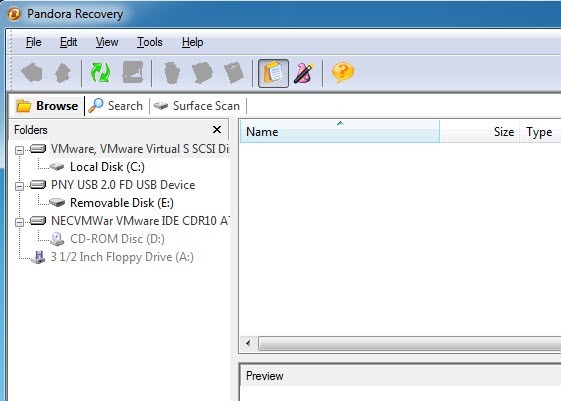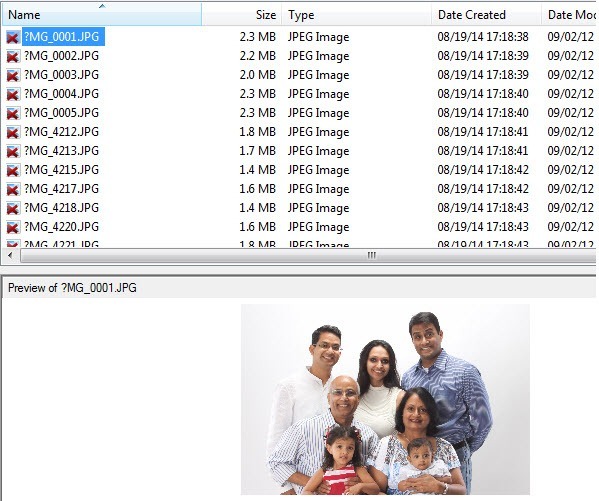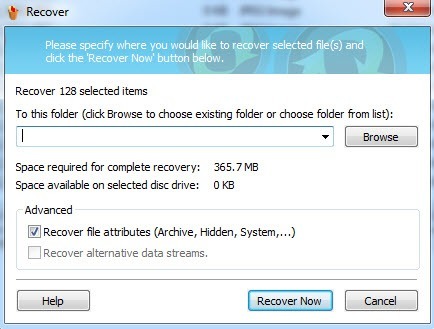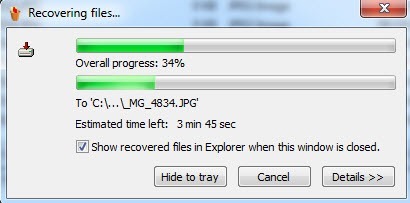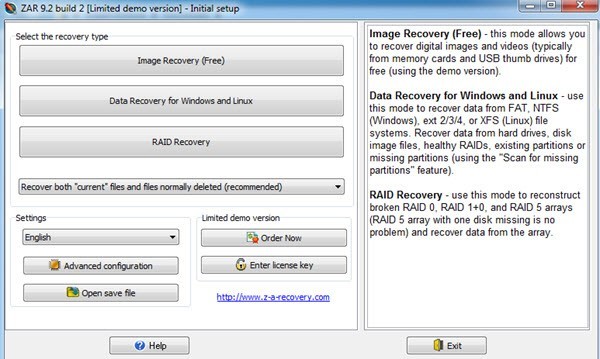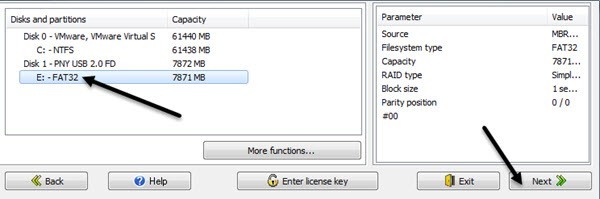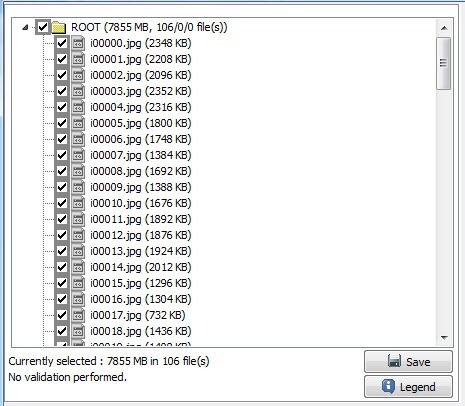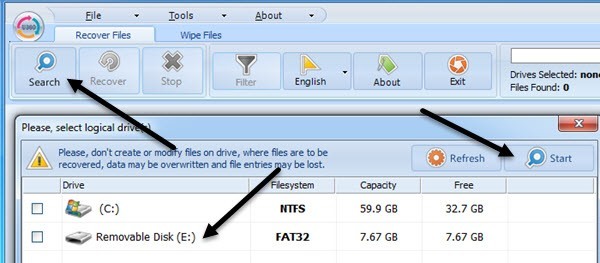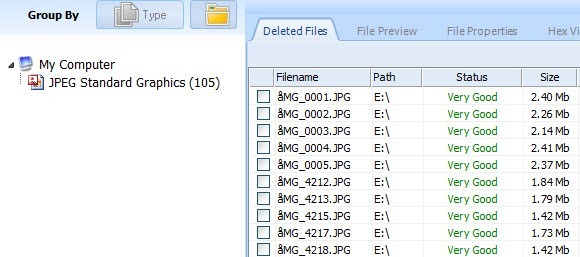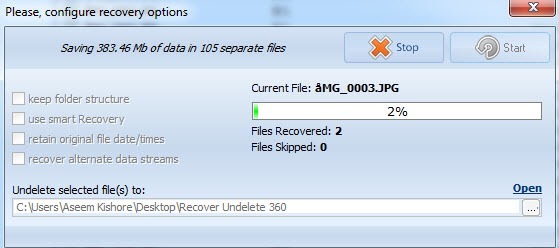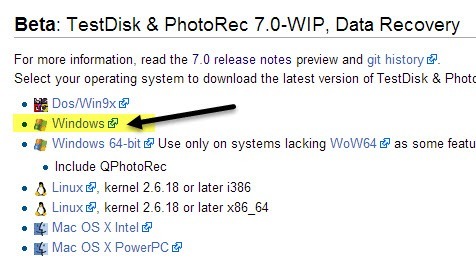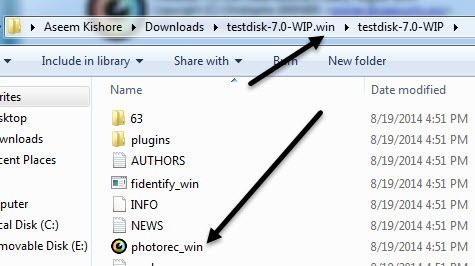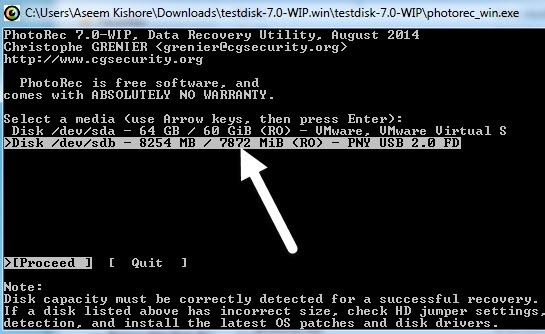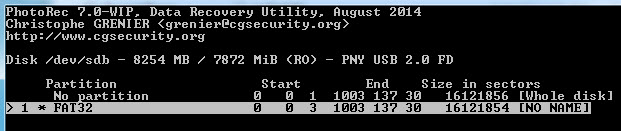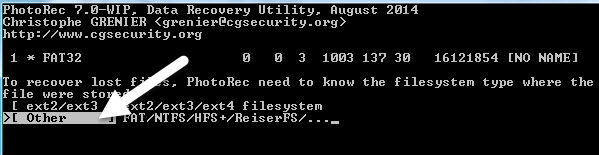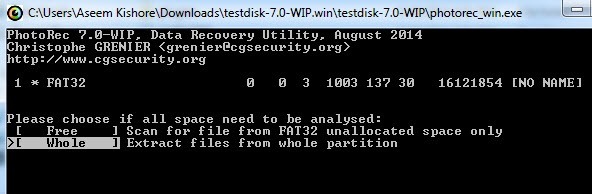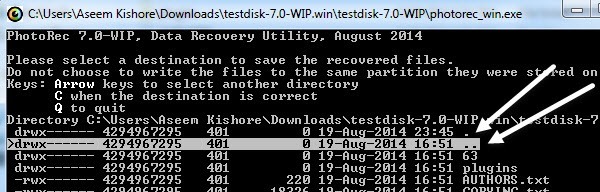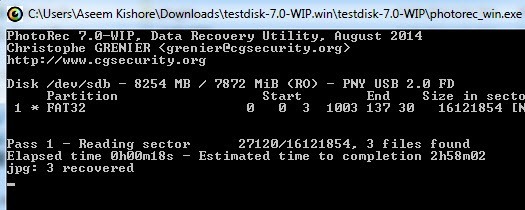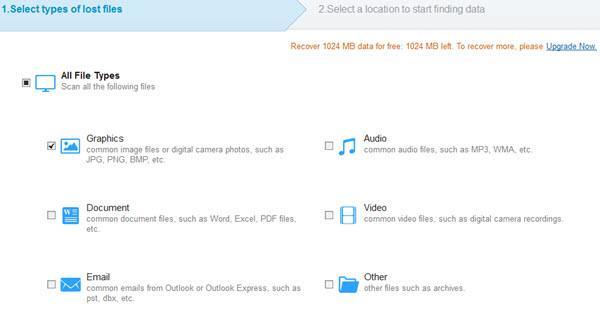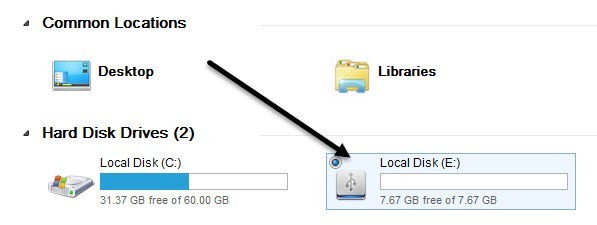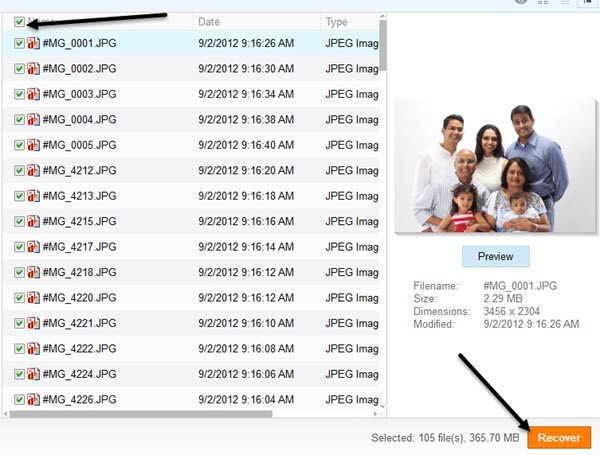Ups! Anda baru saja memformat kartu memori kamera digital Anda secara tidak sengaja dan sekarang semua foto Anda hilang! Atau mungkin kartu Anda rusak dan tidak ada gambar yang bisa dibaca lagi? Sayangnya, kehilangan atau penghapusan gambar dari kartu memori adalah masalah yang sangat umum hanya karena kadang-kadang orang hanya menekan tombol yang salah pada kamera!
Untungnya, ada banyak aplikasi perangkat lunak yang dapat membantu Anda memulihkan kehilangan digital Anda foto. Gambar dapat dipulihkan karena ketika foto dihapus dari kartu memori, tautan ke foto dihapus, tetapi bukan data sebenarnya. Anda dapat menganggapnya seperti ini: Anda pergi ke perpustakaan dan mencari buku di basis data, tetapi tidak menemukan informasi apa pun. Mungkin buku itu masih baru dan belum dimasukkan ke dalam sistem online mereka, tetapi buku fisik masih ada di perpustakaan, Anda tidak dapat menemukannya dengan mudah.
Program pemulihan foto karena mengabaikan tautan dan baca semua buku di perpustakaan dan ludahkan mereka kembali untuk Anda. Mereka biasanya bekerja dengan sangat baik kecuali beberapa kerusakan serius telah terjadi pada kartu Anda. Dalam artikel ini, saya akan menyebutkan beberapa program yang saya gunakan pada serangkaian data uji dan menunjukkan seberapa baik kinerja mereka. Saya pada dasarnya menyalin beberapa folder gambar ke kartu memori dan kemudian menghapus foto menggunakan Windows. Kemudian saya mencoba setiap program untuk melihat berapa banyak foto yang dapat dipulihkan.
Catatan: Jika Anda hanya ingin melihat program mana yang bekerja paling baik, loncat ke kesimpulan dan kemudian baca bagian pada program tertentu dan cara menggunakannya.
Program yang akan saya sebutkan di sini paling baik digunakan untuk memulihkan data dari kartu memori SD atau dari perangkat memori flash seperti stik USB. Jika Anda ingin memulihkan file dari hard disk komputer, periksa posting saya sebelumnya di memulihkan file yang tidak sengaja terhapus, yang menggunakan program yang berbeda.
Pandora Recovery
Pemulihan Pandora memiliki alat pemulihan foto gratis yang dapat digunakan untuk memulihkan foto dari berbagai perangkat. Silakan unduh dan instal. Setelah Anda membukanya, Anda akan melihat wizard muncul secara otomatis. Hapus centang kotak untuk wizard, yang kemudian akan membawa Anda ke antarmuka utama.
Klik perangkat memori Anda di sisi kiri dan itu akan mulai melakukan pemindaian secara otomatis. Jika Anda beruntung, kotak teratas akan mulai terisi dengan nama gambar yang dihapus. Dalam pengujian saya, saya menghapus sekitar 105 gambar dari kartu memori dan menemukan 128!
Anda dapat mengklik pada file di bagian atas dan ini akan menampilkan pratinjau gambar, jika memungkinkan untuk dipulihkan. Sekarang untuk memulihkan foto, lanjutkan dan gunakan tombol SHIFT untuk memilih semua foto di kotak atas dan kemudian klik tombol Pulihkan, yang merupakan ikon tempat sampah kecil berwarna oranye. Ini akan memunculkan kotak dialog pemulihan.
Pilih folder tempat Anda ingin file yang dipulihkan disimpan dan klik Pulihkan Sekarang. Pastikan lokasi untuk file yang dipulihkan tidak berada di lokasi yang sama dengan file yang dihapus. Sekarang berikan waktu dan Anda harus melihat gambar Anda dipulihkan!
Setelah selesai, yang memakan waktu sekitar 10 menit, saya kembali tentang
Pemulihan Tanpa Asumsi
ZAR (Zero Assumption Recovery) juga gratis untuk memulihkan foto. Ini masih versi uji coba yang harus Anda unduh, tetapi karena alasan apa pun, mereka membuat bagian pemulihan gambar dari program gratis. Setelah Anda menginstal dan menjalankannya, Anda akan melihat antarmuka utama.
Klik pada Pemulihan Gambar (Gratis) untuk memulai. Ini akan daftar perangkat yang terhubung ke komputer, jadi lanjutkan dan pilih perangkat memori Anda dan kemudian klik Next.
Sekarang Anda akan lihat peta kecil yang bagus dari drive Anda yang dipecah oleh sektor data. Saat program memindai drive, ia akan memberi warna kode sektor sesuai dengan fragmen data, tidak ada yang menarik, struktur sistem file dan bad sector.
Pada titik ini, Anda hanya perlu duduk dan menunggu. ZAR membutuhkan waktu sekitar 20 menit, jadi dua kali lebih lama dari Pandora. Ketika selesai, Anda mendapatkan daftar foto yang dapat dipulihkan. Lanjutkan dan centang kotak akar sehingga semua gambar dicentang juga.
Klik tombol Nextdi kanan bawah (Bukan tombol Simpan di bawah daftar file) dan pilih tujuan untuk gambar Anda yang dipulihkan. Kemudian lanjutkan dan klik tombol Mulai menyalin file yang dipilih
Setelah selesai, pergi periksa folder dan semoga Anda akan bahagia seperti saya. Program ini dapat memulihkan semua 105 dari 105 gambar! Program ini memakan waktu lebih lama, tapi itu sangat berharga untuk ditunggu! Sejauh ini ZAR, hasilnya 100% pemulihan dalam tes kecil saya. Mari kita coba lebih banyak program.
Undelete 360
Batalkan penghapusan 360 adalah program ketiga kami untuk tes pemulihan foto, jadi mari kita masuk ke dalamnya. Setelah Anda menginstal dan menjalankannya, klik tombol Searchdi bagian atas dan pilih drive yang Anda inginkan untuk memulihkan data dari kemudian klik Mulai.
Hanya dalam beberapa detik, program memberi tahu saya ada 105 file yang akan dipulihkan dan bahkan memberi saya status, yang Sangat Baik. Satu-satunya hal yang mengganggu tentang versi gratisnya adalah itu membuat Anda memilih setiap file secara individual, jadi jika Anda memiliki banyak gambar untuk dipulihkan, Anda akan mengklik untuk sementara waktu kecuali Anda membeli versi berbayar. Bagaimanapun, setelah dipilih, lanjutkan dan klik Pulihkan.
Pilih lokasi tempat Anda ingin file yang dipulihkan disimpan, lalu klik Mulai. Saya tidak memilih salah satu opsi hanya karena saya ingin banyak data gambar diambil dan tidak terlalu peduli tentang hal-hal lain.
Jadi apa hasilnya? Yah, mereka sama dengan Pandora. Undelete 360 memulihkan hanya 80 dari 105 gambardan yang tidak dapat dipulihkan sama dengan Pandora. Jadi tampaknya 25 gambar itu memiliki beberapa masalah, tetapi Zero Assumption Recovery dapat mengembalikannya dengan pemulihan yang lambat dan stabil. Undelete 360 hanya membutuhkan waktu sekitar 5 menit untuk dijalankan, jadi yang tercepat, tetapi bukan hasil terbaik. Mari terus melihat lebih banyak program.
PhotoRec
PhotoRec adalah alat pemulihan foto gratis yang menarik karena memiliki versi yang berjalan di command prompt dan juga versi grafis, tetapi versi itu hanya berjalan di Windows 64-bit. Selain itu, antarmuka GUI memiliki lebih sedikit fitur, jadi Anda harus mencoba menggunakan versi prompt perintah. Dalam pengujian saya, versi command prompt juga memulihkan lebih banyak foto saya. Saya tidak yakin apa perbedaannya, tetapi itu signifikan.
Ketika Anda pergi ke halaman unduhan, pastikan untuk mengunduh dari tautan yang hanya mengatakan Windowsdan tidak versi 64-bit.
Setelah Anda mengunduhnya, unzip dan klik aplikasi photrecdi folder testdisk-7.0-WIP. Perhatikan bahwa ini adalah versi 7.0, yang masih dalam versi beta, tetapi bekerja dengan baik untuk saya.
Sekarang inilah bagian yang menyenangkan. Setelah jendela perintah muncul, ia akan langsung menampilkan daftar drive di komputer Anda. Anda harus memilih yang untuk kartu memori atau drive USB Anda. Gunakan tombol panah pada keyboard Anda untuk bergerak ke atas dan ke bawah dan tekan Enter untuk memilih. Antarmukanya agak menakutkan, tetapi tidak terlalu buruk. Plus, itu berhasil memulihkan semua 105 foto hanya dalam beberapa menit.
Seperti yang Anda lihat di atas, drive USB saya 8GB dan itu disebut PNY USB 2.0, jadi itulah yang saya pilih. Di layar berikutnya, saya agak bingung sendiri. Sepertinya Anda harus memilih salah satu yang mengatakan FAT32 atau FAT16 atau baris apa pun yang memiliki format file untuk drive. Dalam kasus saya, itu FAT32, jadi saya memilih yang itu, bukan yang Tidak ada partisidi atasnya.
Di layar berikutnya, agak membingungkan karena Anda harus memilih jenis sistem berkas, tetapi saya terus mencoba untuk pergi ke kanan dan memilih FAT / NTFS, dll, tetapi itu tidak akan berfungsi. Lalu saya menemukan dua opsi tersebut adalah [ext2 / ext3]dan [lainnya]. Jika drive dalam format FAT atau NTFS, pastikan untuk memilih Lainnya. Jika Anda tidak tahu pasti, itu mungkin akan menjadi Lainnya, jadi pilihlah itu.
Sekarang Anda akan ditanya apakah Anda ingin memindai pada ruang kosong atau seluruh drive. Saya hanya akan pergi dengan Utuhuntuk menghindari harus menjalankan perangkat lunak lagi. Mungkin juga dapatkan semuanya dan kemudian simpan apa yang Anda butuhkan.
Pada layar terakhir ini, Anda harus memilih tujuan untuk file yang dipulihkan . Secara default, ini memulai Anda di direktori tempat program itu sendiri diinstal. Untuk menavigasi, pindah ke direktori dengan [.] Dan [..] di nama. Satu titik adalah direktori saat ini, jadi jika Anda ingin menyimpan file di sana, Anda menyorotnya dan kemudian tekan C. Kedua titik akan memindahkan Anda ke satu direktori. Anda kemudian dapat memilih folder apa saja dan menekan C.
Agak membingungkan, tetapi setelah Anda memahami cara kerjanya, itu masuk akal. Sekarang program akan mulai dan Anda diharapkan dapat melihat jumlah foto yang dipulihkan naik!
Seperti yang saya sebutkan sebelumnya, versi command prompt adalah dapat memulihkan semua 105 dari 105 gambarhanya dalam beberapa menit. Jadi itu yang tercepat dan mampu memulihkan 100% dari gambar. Jelas pilihan yang bagus, tetapi berharap versi antarmuka GUI dapat melakukan hal yang sama dengan versi berbasis DOS. Sekarang untuk program terakhir.
EaseUs Data Recovery
Saya meninggalkan EaseUs Pemulihan Data untuk terakhir karena meskipun gratis, itu hanya memungkinkan Anda memulihkan hingga 1 GB dalam data gratis. Semua program lain memungkinkan Anda memulihkan data tanpa batas, yang sangat bagus. Setelah Anda menginstalnya, Anda akan melihat antarmuka agak berbeda.
Pertama-tama, Anda memilih jenis file apa yang ingin Anda pulihkan . Secara default, semuanya dipilih, tetapi karena saya hanya memiliki gambar di drive saya, saya memilih Grafik. Selanjutnya, Anda harus memilih drive yang ingin Anda pindai.
Klik tombol Pindaidan program akan mulai memulihkan foto yang dihapus. Anda akan melihat mereka muncul dalam daftar di sisi kanan. Lanjutkan dan klik pada kotak centang di bagian paling atas untuk memilih semua file dan kemudian klik pada Pulihkan. Seperti yang Anda lihat, dikatakan ada 105 gambar yang ditemukan, sekarang mari kita lihat apakah itu benar-benar dapat memulihkan semuanya.
Sayangnya, EaseUs hanya bisa memulihkan 80 dari 105 gambarjuga. 25 gambar lainnya lagi ada di folder, tetapi tidak bisa dibuka. Jadi, ada 5 program pemulihan foto gratis yang ditinjau! Mari kita rangkum.
Kesimpulan
Jadi dengan pengujian sederhana ini, kita dapat dengan cepat melihat program pemulihan foto mana yang melakukan pekerjaan terbaik. Dari 5, sepertinya hanya 2 yang sepenuhnya mampu mengembalikan semua 105 gambar yang semula ada di drive.
Pandora Recovery- 80 dari 105 gambar - 10 menit
Pemulihan Tanpa Asumsi- 105 dari 105 gambar - 20 menit
Urungkan penghapusan 360- 80 dari 105 gambar - 5 menit
PhotoRec- 105 dari 105 gambar - 5 menit
EaseUs Data Recovery- 80 dari 105 gambar - 3 menit
Jadi pilihan terbaik Anda adalah mencoba Zero Assumption Recovery pertama, karena memiliki antarmuka GUI yang bagus, meskipun agak lambat. Setelah itu, PhotoRec dengan keandalan dan kecepatan terbaik. Jika Anda memiliki kartu SD besar atau drive USB, saya akan menyarankan PhotoRec karena mungkin akan menghemat banyak waktu. Jika Anda memiliki pertanyaan tentang salah satu program, berikan komentar di bawah ini. Selamat menikmati!